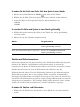Operation Manual
CorelDRAW Graphics Suite: Mit Tabellen arbeiten 201
2 Klicken Sie dann in eine Zelle und dann auf Tabelle ` Auswählen ` Zelle.
Sie können eine Zelle auch über das Hilfsmittel Form
auswählen oder durch
Einfügen das Mauszeiger (bei ausgewähltem Hilfsmittel Tabelle) in einer Zelle
und Drücken der Tastenkombination Strg-Taste + A.
So verschieben Sie eine Tabellenzeile bzw. -spalte
1 Wählen Sie hierfür zunächst die Zeile bzw. Spalte aus, die Sie verschieben wollen.
2 Ziehen Sie Ihre jeweilige Auswahl dann an den gewünschten Platz in der Tabelle.
So verschieben Sie eine Zeile von einer Tabelle in eine andere
1 Wählen Sie hierfür zunächst die Zeile aus, die Sie aus der einen Tabelle
ausschneiden und in eine andere Tabelle einfügen wollen.
2 Klicken Sie auf Bearbeiten ` Ausschneiden.
3 Wählen Sie dann eine Zeile in der anderen Tabelle aus.
4 Klicken Sie auf Bearbeiten ` Einfügen.
5 Aktivieren Sie eine der folgenden Optionen:
• Ausgewählte Zeile ersetzen
• Über der ausgewählten Zeile einfügen
• Unter der ausgewählten Zeile einfügen
So verschieben Sie eine Spalte von einer Tabelle in eine andere
1 Wählen Sie hierfür zunächst die Spalte aus, die Sie aus der einen Tabelle
ausschneiden und in eine andere Tabelle einfügen wollen.
2 Klicken Sie auf Bearbeiten ` Ausschneiden.
3 Wählen Sie dann eine Spalte in der anderen Tabelle aus.
4 Klicken Sie auf Bearbeiten ` Einfügen.
5 Aktivieren Sie eine der folgenden Optionen:
• Ausgewählte Spalte ersetzen
• Links von ausgewählter Spalte einfügen
• Rechts von ausgewählter Spalte einfügen